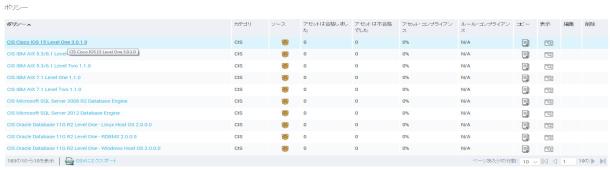
米国政府機関、政府と取引関係にあるベンダー、または設定セキュリティポリシーが厳しい企業に勤務している場合、ご使用のアセットが米国政府共通設定基準(USGCB)ポリシー、インターネット・セキュリティ・センター(CIS)ベンチマーク、または米国政府デスクトップ基準(あるいは連邦政府デスクトップ基準(FDCC))ポリシーに準拠しているか検証するために、スキャンを実行することがあります。または、これらの規格に基づく各種カスタマイズポリシーにアセットが準拠しているかテストする場合もあります。
ポリシー・マネージャーを実行した後に、以下の質問の回答にあたる情報を表示可能です:
設定アセスメント・スキャンの結果を表示することで、環境のポリシー・コンプライアンス・ステータスを素早く判定できるようになります。また、個々のポリシーおよびルールのテスト結果を表示して、アセットのコンプライアンス実現のための特定の改善作業をどこで行う必要があるかを、判定可能です。
注意: アクセス権を有するアセットのポリシーテスト結果のみを表示可能です。これは、ポリシー・マネージャーおよび標準ポリシーについても同様です。
本セクションでは、特にポリシー・マネージャー結果を扱います。ポリシー・マネージャーは、以下のポリシーチェックを含むライセンス方式機能です:
ポリシー・マネージャー・チェックの結果をポリシーページ、またはポリシー・マネージャー・チェックでスキャンされた特定のアセットのページで表示可能です。
標準ポリシーはすべてのライセンスで利用可能であり、以下が含まれます:
標準ポリシー・チェックの結果を、これらのチェックのいずれかでスキャンされた特定のアセットのページで表示可能です。
標準ポリシーについては、本セクションでは扱いません。
ポリシー・マネージャー・チェックを実行したすべてのポリシーの概要を素早く得るには、ウェブ・インターフェースの任意ページ上の ポリシー アイコンをクリックして ポリシー ページに移動します。当該ページには、アクセス権のあるすべてのアセットのテスト済みポリシーがリストされます。
ポリシー表には、各ポリシーのコンプライアンス・チェックに合格/不合格したアセットの数が示されます。また以下のコラムが含まれます:
ポリシーページで全体的なコンプライアンスを評価したら、ポリシーのより具体的な情報を閲覧したいと思われるかもしれません。例えば、特定ポリシーのルール・コンプライアンスが100パーセント未満(すなわち当該ポリシーへの準拠に不合格)である、またはアセット・コンプライアンスが100パーセント未満であると示されているとします。なぜアセットが準拠不合格になったか、またはどの特定ルールテストが不合格なのかを調べたいと思われるのではないでしょうか。
ヒント: また、特定のアセットのポリシー・マネージャー・チェックの結果も、そのアセットのページ上で表示可能です。アセットについての詳細を表示するをご参照ください。
ポリシー ページでは、ポリシー 表内のポリシーについての詳細を、そのポリシー名をクリックして表示可能です。
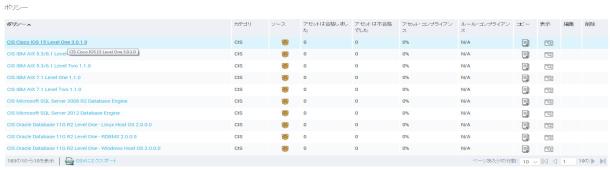
ポリシー名をクリックして、その情報を表示します
セキュリティ・コンソールに、当該ポリシーのページが表示されます。
ページの最上部には、ポリシーチェックに合格したアセットと不合格のアセットとの比を表す円グラフがあります。2つの折れ線グラフには準拠率が最も高い5つのアセットと、最も低い5つのアセットが示されます。
概要表には、ポリシー識別方法の一般情報がリストされます。ベンチマークIDとは網羅的なルール群を指し、それらの一部はポリシーに含まれています。また当該表には、ポリシーについての一般的なアセットおよびルール・コンプライアンスの統計がリストされています。
テスト済みアセット表には、ポリシーに対してテストされた各アセットおよび各テストの結果、各アセットについての一般情報がリストされます。アセット・コンプライアンスコラムには、ポリシーを構成するすべてのルールに対する各アセットの準拠率がリストされます。準拠率が低いアセットは、その他のアセットより多くの改善作業が必要となる可能性があります。
リストされたアセットのリンクをクリックして、さらなる詳細を表示することが出来ます。
ポリシー・ルール・コンプライアンス 表には、ポリシーに含まれるすべてのルール、コンプライアンス・テストに合格したアセットの数、および不合格となったアセットの数がリストされます。同表には、オーバーライドコラムもあります。オーバーライドの情報については、ルールテスト結果を無効化するをご参照ください。
各ポリシーは、個々の設定ルールで構成されています。ポリシー・マネージャー・チェックを実行すると、本アプリケーションはポリシーの各ルールに準拠しているか、アセットをテストします。各ルールテストの結果を表示することで、アセットのポリシー準拠への障害となっている設定上の問題を隔離することができます。
すべてのアセットのルールに対するテスト結果を表示することで、準拠を実現するためにはどのアセットに改善作業が必要かを素早く判定できます。
セキュリティ・コンソールにポリシーページが表示されます。
セキュリティ・コンソールに当該ポリシーのページが表示されます。
ヒント: ルール名にマウスオーバーすると、そのルールの説明が表示されます。
セキュリティ・コンソールに当該ルールのページが表示されます。
概要表に、ルールを識別する一般情報が表示されます。これらには、名前やカテゴリ、さらにはそのルールが属しているポリシーの名前およびベンチマークIDが含まれます。
テスト済みアセット表には、ルールへの準拠についてテストされた各アセット、および各テストの結果がリストされます。同表には、各ルールテストの一番最近のスキャンの日付もリストされます。スキャン日以降アセット上で改善作業が行われている場合、この情報は有用である場合があり、不合格結果のオーバーライドまたは再スキャンが必要となるかもしれません。
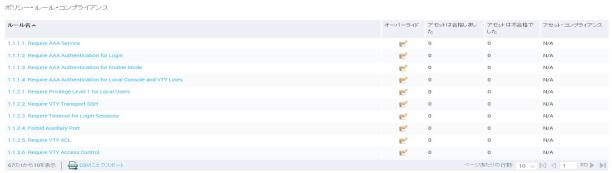
ポリシーページの ポリシー・ルール・コンプライアンス 表
各ルールには、共通セキュリテイ設定一覧(CCE)識別子があります。CCEは設定データを識別・相関付けするための規格であり、複数の情報ソースおよびツールによりデータを共有できるようになります。
ポリシー・ルールのCCEデータを分析することは有用である場合があります。当該情報は、ルールのより良い理解に、またはアセットのテスト不合格を引き起こす設定上の問題の改善に役立つ場合があります。または、単にデータを参照可能とするのに有用である場合があります。
セキュリティ・コンソールにポリシーページが表示されます。
セキュリティ・コンソールに当該ポリシーのページが表示されます。
セキュリティ・コンソールに当該アセットのページが表示されます。
セキュリティ・コンソールに当該ルールのページが表示されます。
注意: 本アプリケーションはその自動コンテンツ・アップデートにより、現在のCCEアップデートを適用します。
セキュリティ・コンソールに当該ルールのページが表示されます。
セキュリティ・コンソールにCCEデータページが表示されます。
当該ページは以下の情報を提供します:
特定のアセット上の特定のルールのテスト結果を、以下のような理由からオーバーライドまたは変更したいというケースが考えられます:
結果をオーバーライドする場合、実行の理由を入力する必要があります。
あなたのオーバーライドを、別のユーザーがオーバーライドすることも可能です。そして別のユーザーが別のオーバーライドを実行可能、というように続きます。このため、セキュリティ・コンソール・ウェブ・インターフェース内の元の結果までさかのぼって、ルールテストのすべてのオーバーライドを追跡可能です。
またXCCDF結果における最新の無効化は、XMLレポートでは確認されません。無効化は、CSVレポート形式・XCCDFフォーマットのように可読的には、確認されません。CSV形式には、一番最近のオーバーライド時点において最新である各テスト結果が表示されます。レポート形式に取り組むをご参照ください。
すべてのオーバーライドおよびそれらの理由が、ポリシーチェック結果と共に、認証プロセスで米国政府がレビューする文書へと組み込まれます。
無効化で作業可能な機能はパーミッションにより異なります。お持ちのパーミッションが分からない場合、グローバル管理者までお問い合わせください。これらの許可は、明確にポリシー・マネージャー・ポリシーに適用されます。
注意: またこれらの許可には、脆弱性の例外に関連する作業へのアクセス権が含まれます。管理者ガイドのユーザーおよび認証資格情報(credentials)を管理するをご参照ください。
3つの許可がポリシー・オーバーライドのワークフローに関連しています:
ルール結果をオーバーライドする場合、オーバーライドの範囲のオプションがいくつかあります:
グローバル: すべてのサイト内のすべてのアセットのルールをオーバーライド可能です。この範囲は、組織に当てはまらないルールを含むポリシーにアセットが合格していない場合に有用です。例えば、FDCCポリシーには遠隔デスクトップアクセス無効化についてのルールが含まれています。このルールは、IT部門がすべてのワークステーションを遠隔デスクトップアクセス経由で管理している組織にとっては、意味を成しません。このオーバーライドは、再度オーバーライドされる場合を除き、今後すべてのスキャンに適用されます。
特定サイト内のすべてのアセット: この範囲は、組織内のある部署に当てはまらないルールがポリシーに含まれており、その部署がサイト内に含まれる場合に有用です。例えば、エンジニア部を除き遠隔デスクトップ管理を無効化しているとします。すべてのエンジニアリング部のアセットがあるサイト内に含まれている場合、そのサイト内の遠隔デスクトップルールの不合格結果をオーバーライド可能です。このオーバーライドは、再度オーバーライドされる場合を除き、今後すべてのスキャンに適用されます。
単一アセットのすべてのスキャン結果: この範囲は、少数のアセットに当てはまらないルールがポリシーに含まれる場合に有用です。例えば、3つのワークステーションを除き遠隔デスクトップ管理が無効化されているとします。これらの3つの特定アセットそれぞれの遠隔デスクトップルールの不合格結果を、オーバーライド可能です。このオーバーライドは、再度オーバーライドされる場合を除き、今後すべてのスキャンに適用されます。
単一アセットの特定スキャン結果: この範囲は、特定の時点では当てはまらず、将来当てはまる予定であるルールがポリシーに含まれる場合に有用です。例えば、遠隔デスクトップ管理を無効化しているとします。しかし特殊な状況により、ITエンジニアがリモートにてトラブルシューティングが行えるよう、あるアセットでその機能を一時的に有効化する必要が生じました。その期間中にポリシースキャンを実行し、そのアセットは遠隔デスクトップルールに関するテストに不合格となりました。この特定スキャンの不合格結果をオーバーライド可能であり、これは今後のスキャンに適用されません。
最近のユーザによる無効化をレビューすることは、ルール化やテスト済みの資産へ追加のコンテキストを得るのに役立ちます。
セキュリティ・コンソールにポリシーページが表示されます。
セキュリティ・コンソールに当該アセットのページが表示されます。
セキュリティ・コンソールに当該ルールのページが表示されます。
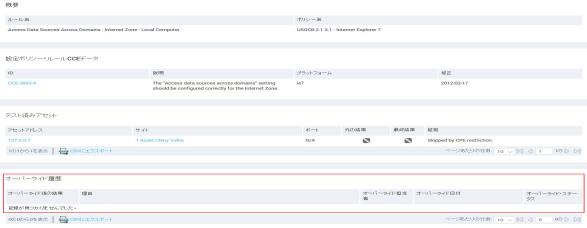
ルールのオーバーライド履歴
セキュリティ・コンソールにポリシーページが表示されます。
セキュリティ・コンソールに当該ポリシーのページが表示されます。
セキュリティ・コンソールに、ポリシー・オーバーライド作成ポップアップ・ウィンドウが表示されます。
または
オーバーライド承認許可を有している場合、送信および承認をクリックします。
セキュリティ・コンソールにポリシーページが表示されます。
セキュリティ・コンソールに当該ポリシーのページが表示されます。
セキュリティ・コンソールに当該アセットのページが表示されます。当該ページのナビゲーション・ブレッドクラムには、当該アセットを含むサイトが含まれるということに留意してください。
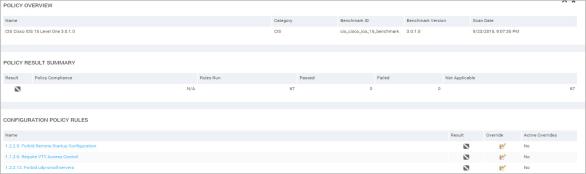
ポリシーページから選択されたアセットのページ
セキュリティ・コンソールに、ポリシー・オーバーライド作成ポップアップ・ウィンドウが表示されます。
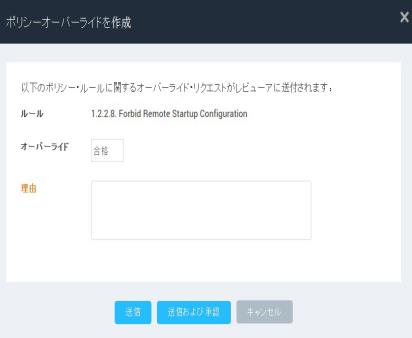
サイト特定のオーバーライドを送信する
または
オーバーライド承認許可を有している場合、送信および承認をクリックします。
セキュリティ・コンソールにポリシーページが表示されます。
セキュリティ・コンソールに当該ポリシーのページが表示されます。
セキュリティ・コンソールに、ポリシー・オーバーライド作成ポップアップ・ウィンドウが表示されます。
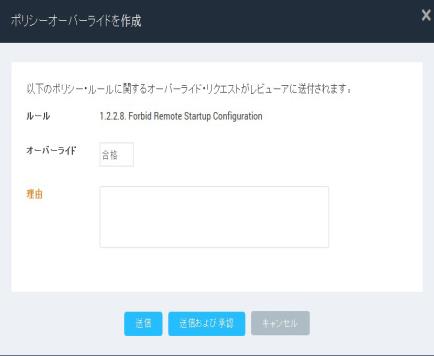
アセット特定のオーバーライドを送信する
または
オーバーライド承認許可を有している場合、送信および承認をクリックします。
セキュリティ・コンソールにポリシーページが表示されます。
セキュリティ・コンソールに当該ポリシーのページが表示されます。
セキュリティ・コンソールに、ポリシー・オーバーライド作成ポップアップ・ウィンドウが表示されます。
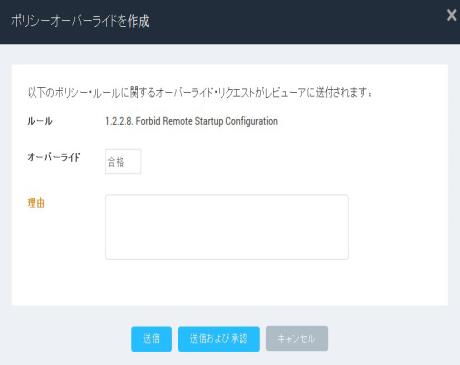
アセット特定のオーバーライドを送信する
または
オーバーライド承認許可を有している場合、送信および承認をクリックします。
オーバーライド・リクエストをレビューするにあたり、承認または却下のいずれかが可能です。
複数のリクエストをレビュー対象として選択するには、希望する行をそれぞれ選択します。
または最上行を選択して、すべてのリクエストをレビュー対象として選択します。
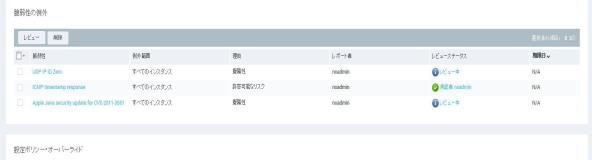
オーバーライド・リクエストをレビュー対象として選択する
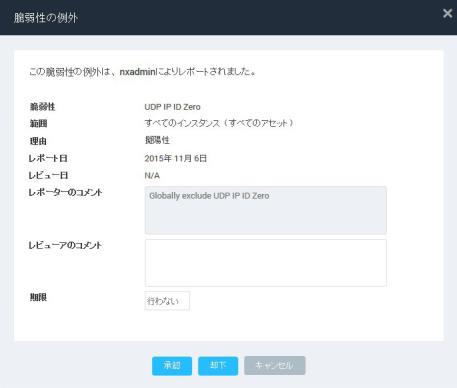
オーバーライド・リクエストを承認する
レビューの結果が、レビュー・ステータスコラム内に現れます。また、無効化が承認されたルールに、過去に無効化された履歴がない場合は、当該ページの設定ポリシー・ルール表のアクティブなオーバーライドコラム内で、そのエントリがはいに切り替わります。また、オーバーライドはルールページのオーバーライド履歴表でも注記されます。
古いオーバーライド例外リクエストを削除可能です。
ヒント: また、チェックボックス最上行をクリックしてすべてのリクエストを選択し、1ステップですべてを削除可能です。
複数のリクエストを削除対象として選択するには、希望する行をそれぞれ選択します。
または最上行を選択して、すべてのリクエストを削除対象として選択します。